在Win10电脑使用移动硬盘出现没有反应的修复方法
发布时间:2019-05-05 16:26:15 浏览数: 小编:wenxiang
移动硬盘,大家都知道,也接触过很多次了,移动硬盘在存储和数据方面都很不错,但是最近有用户在自己的Win10电脑上插入移动硬盘时,发现一点反应都没有,这是怎么回事呢?明明之前使用其他的移动硬盘一点事都没有,这个可能是Win10电脑的某些设置出现错误,才会这样,下面,小编教你们一个修复方法。
修复步骤:
1、点击电脑左下角的开始按钮,点击运行,然后输入命令:
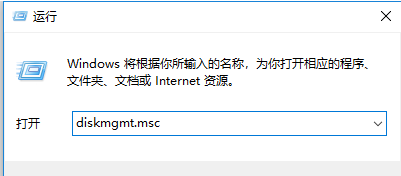

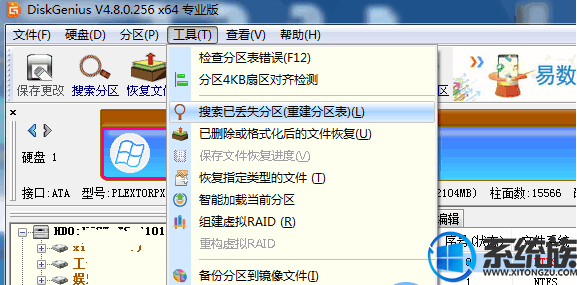
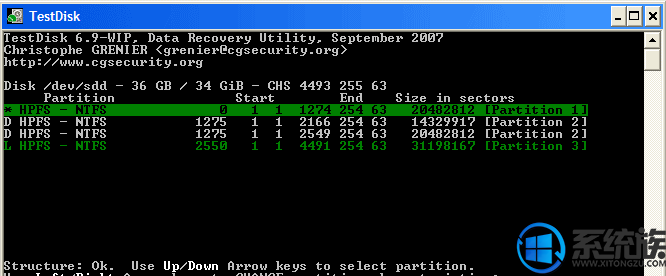
以上内容,就是关于Win10系统出现移动硬盘插入之后没有任何反应的修复方法,如果你在Win10电脑上使用移动硬盘出现该类情况,可以参考上面的步骤来修复解决,希望借此篇可以为大家解决好问题。
修复步骤:
1、点击电脑左下角的开始按钮,点击运行,然后输入命令:
diskmgmt.msc
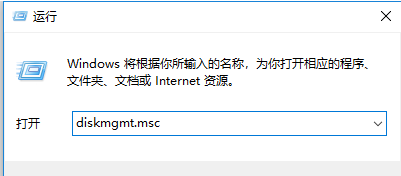
2、然后就进入磁盘管理界面了,如下图,你会发现最后一个硬盘是显示的未识别的状态的话,说明你的移动硬盘没坏,是可以解决的。

3、这种现象的原因就是移动硬盘的分区表丢失了,我们只需要恢复原来的分区表就能找回移动硬盘里的所有数据,方法是使用diskgenius软件来恢复,打开此软件后点击我们的最后一个移动硬盘选中它,别选到电脑里的硬盘了,注意看看容量,然后点击上方的工具,依次点击 搜索已丢失的分区重建分区表,等找回分区后,点击保存更改,我们的移动硬盘就恢复成功了。
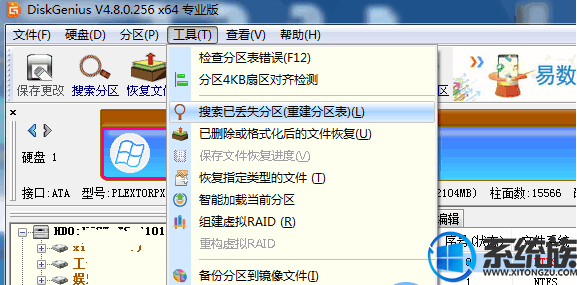
4、另外同类型的分区表恢复软件还有一个testdisk 也属于免费的软件,只是它的使用相对复杂一点,但一样的可以移动硬盘恢复分区表。
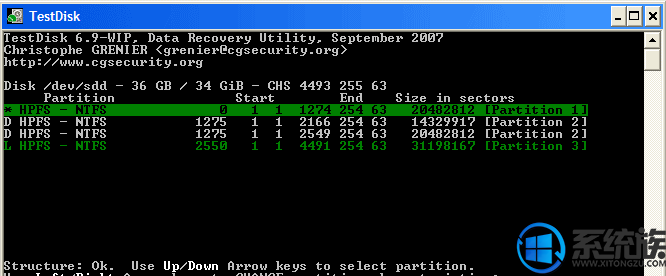
以上内容,就是关于Win10系统出现移动硬盘插入之后没有任何反应的修复方法,如果你在Win10电脑上使用移动硬盘出现该类情况,可以参考上面的步骤来修复解决,希望借此篇可以为大家解决好问题。



















